目录

(关注生信宝典视频号随时看,点击阅读原文跳转B站看)
01 矢量图形无限大,自由修改随君意
今天,给大家介绍一款工具,Adobe Illustrator ,可以用来进行图形的编辑和排版。首先打开一个绘制好的矢量图,随便点击一下,文字可以修改,可以移动;图形对象可以修改,可以移动。这就是矢量图,整个图形由文字、几何对象构成,可以无限放大。也可以随意修改,但一定注意,不要故意或意外改动了点的位置,这是不对的。
02 子图排布带标记,协调丰满有逻辑
所谓图形排版是说把属于文章同一个部分的多个子图拼在一张图里面,分别标记a,b,c,d,作为一张大图去呈现。一来更成一个整体,单张图表现信息更丰满;二来也避免图的数目超出杂志的限制。这是一个排版的模板,一般是2栏左右布局。一篇文章中的图,排在一起的子图,要求横平竖直、字体统一、线条一致、布局协调。
03 图形导出花样多,版本唯一别搞混
排版后的图形可以导出为AI格式、PDF格式、TIFF、PNG格式等,用于不同的需求。通常建议保存AI或PDF格式,可以继续编辑,也可以直接用于投稿。PDF还有一个好处是在每个电脑都能打开查看,不依赖于Adobe illustrator软件。导出后,这里的文件名就发生了变化,一般AI和PDF保留一种即可,不然容易记混,以致后面分不清改了哪个。
04 颜色模式不可逆,导出画板更规律
导出为TIFF和PNG时可以设置颜色模型RGB/CMYK,分辨率,LZW压缩,导出的TIFF质量高,文件小。导出后放大查看,依然很清晰。默认导出的TIFF只包含有绘图元素的部分,页边距等都空白区域都拆件掉。我们也可以导出整个画板,这样在投稿后整合到PDF里面时,每个图所在的页面与其它页面大小一致,不至于有的页面或长、或宽,看着更舒服。
05 显示网格和标尺,移除蒙版和白板
AI编辑单张图 ,打开一张图,我个人的修改习惯是显示网格、显示标尺,然后移除图中的白板。这些白板在我们后期修改时会干扰我们的选择。移除时可能需要释放剪切蒙版,以移动单个部分。
06 直接选择真好用,元素丢失别害怕
当然也可以用直接选择工具。直接选择工具可以无视剪切蒙版或编组,指哪儿选哪儿,操作哪儿。删除元素时要谨慎不要多删了,也不要被操作过程中的第一次Delete按键的效果吓住,勇敢地再按一次Delete。
07 魔棒工具批量做,调整容差更灵活
魔棒工具的使用 点击坐标轴,所有的边线都会被选中,同时设置描边的粗心,统一所有线的粗细为0.75 pt。魔棒也可以选择相同颜色,默认色差小的也会被选中。双击魔棒,调整容差可以更精细的选择。这就是魔棒的批量应用。
08 键盘操作真快捷,这些组合要记牢
介绍几个快捷键:Ctrl+加号放大面板;Ctrl+减号缩小面板;Ctrl+0使面板适合窗口大小;Ctrl+滚轮左右移动面板;Ctrl+Z撤销修改;Ctrl+g编组;Ctrl+S保存;Ctrl+A全选;Ctrl+C复制;双击进入编组或剪切蒙版,按ESC箭退出编组。想要右键释放剪切蒙版一定要用选择工具而非直接选择工具选中蒙版。用方向箭移动选中的元素;Shift+方向箭快速移动选中的元素。
09 编组归类再拷贝,缩放不变长宽比
图的放置和微调;在一张图大体差不多的情况下,我们对其进行整体编组(Ctrl+a全选,Ctrl+g编组,Ctrl+c复制,ctrl+v粘贴)。编组的好处是调整大小会很方便,按住Shift键缩放图时不会改变长宽比。然后做一些小的微调。
10 对象选择真方便,字体统一最好看
统一设置字体、字号;双击图片,进入编组;点击菜单 “选择”-“对象”-“所有文本对象”,选中所有的文字,设置字体为Arial字体,字号为7pt。做一些微调。
11 位置向导要注意,锚点位置不要变
调整对象的长宽时,注意位置向导。默认是中心不变,如果对象变长了会左右延伸。Y轴的刻度线通常我们希望其右侧不动,如果延长了,则向左延长。首先设置定位点为“中右”,然后调整其长度。X轴的刻度线通常我们希望其顶部不动,如果延长了,则向下延伸。首先设置定位点为“上中”,然后调整其长度。其它对象亦同。
12 分别变换骚操作,关键还是在选择
调整选中的每个对象各自的大小而不是整体的大小。假如我们认为图中的点有点小,想把它们调大。怎么做呢?先来一个简单例子,手动选中6个点,设置宽度和高度,不对,设置的是选中的6个点组成的形状的宽和高,而不是每个点的大小,这是不对的。我们应该用“对象”菜单里面的“变换”-“分别变换”来实现这个调整。如果想调整所有点呢?一个个的选?对于这个图有一个快捷方式,先选中一个点,点击“选择”菜单-“启动全局编辑”,然后再“分别变换”。
13 抽丝剥茧来选中,有加有减要灵活
我们还有其它方式选中所有的点吗?这里我们介绍另一个方法,拆分编组法。首先选中所有的文字对象,编成一组;然后选中3个置信椭圆编成一组;剩下就可以全选,点击椭圆取消椭圆的选择;点击文本去掉文本的选择,这样就是所有的点了,可以按ctrl+g编组,然后用上一个视频的方法“分别变换”来调整每个点的大小。
14 元素隐藏别担心,释放蒙版对象出
下面我们看一个剪切蒙版的应用。这是LEfSE的结果图。鼠标点击“选择工具”而非“直接选择工具”,在图上点一下,发现什么都选不中。看右侧图例似乎是没显示全。再次左键单击图片,点右键弹出菜单,选择“释放剪切蒙版”。奇迹出现了,不完整的图例显示全了。现在就可以把图例调整上去了。
15 隐藏元素太讨厌,直接画框移除它
删除干扰因素。按住鼠标左键拖动选择图例,发现选中了一个白板,按Delete删除白板。再次尝试选择图例,你会发现选中的虚框比图例要宽,这是因为还有一部分隐藏元素也被选中了。按住鼠标左键,在干扰处画个矩形,选中,删除。现在就可以选择图例了。
16 局部调整做计算,大小长宽更匹配
选择和调整对象。按ctrl+减号把图像放小到能看到全部图例,按住鼠标左键框选,全部选中,点击变换,确认其高度为281毫米,按快捷键Ctrl+g对其进行编组。调整参考点为中上,设置Y轴为0,图例就顶格了。Ctrl++放大图片,鼠标在图例上浮动游走,查看屏幕显示的坐标,定位Y轴坐标141的位置。选中上半部分按Ctrl+g编组,选中下半部分按Ctrl+g编组,按住鼠标左键拖拽移动位置。
17 画板太小来设置,要大要小鼠标拖
调整画板大小。Ctrl+0使整个画板填充满当前界面,Ctrl+A全选元素,Shift加左方向键快速移动(也可以鼠标选中拖动)。文档设置 - 编辑画板, 出现调整工具,鼠标拖动调整画板大小。
18 眼见不一定为实,PDF不一定矢量
虽然是PDF但文字却没再保留文本属性。持续双击Cladogram处直到能选中单个字母,虽然看上去是一个单词,但每个字母已经变成一个个独立的对象,不再是文本,可以无线放大,但没有办法调整字体和文字大小了。我们在作图导出PDF时一定要注意,保留课编辑的文本。
19 红色背景缺字体,重新设置就可以
字体缺少时,文字会出现分红色背景。遇到粉红色背景文字时,就要想到是字体缺失,解决办法是全选所有对象,再次设置字体。
20 剪切蒙版随心裁,方圆空心看顺序
剪切蒙版截取目标区域。剪切蒙版另外一个用途是截图图中我们要保留的区域。安装Alt键点击矩形工具,直到其变成圆形。按住Shift键画出来一个圆(否则画出的可能是椭圆)。把画好的圆放在培养皿上方,待剪切的对象放在下方,注意顺序。同时选中要剪切的2个对象(如果有多个对象也可以),点击右键“建立剪切蒙版”,就获得了我们要的培养皿对象,移除了背景。
21 右拖下拉参考线,拼图模板自己做
之前的视频中,我们通过这个模板把子图按照左右的方式布局成一张大图,这是Nature的格式要求,也适用于大部分其它杂志。下面我们看下,自己如何构建这样一个模板,主要的元素是这里面蓝色的线,也就是参考线。
右键,选中显示网格,显示标尺。鼠标放在上方的标尺处,按住鼠标左键向下拖动,出来水平参考线,设置其Y轴的位置,上边距18 mm;鼠标放在左边标尺处,按住鼠标左键向右拖动,出来一条垂直参考线,设置左边距18mm;同样的办法拖出右参考线,设置右边距18mm,也就是水平位置设置为198mm。中间的参考线设置水平偏移为108mm。锁定参考线,使其不影响后续编辑。
22 径向重复再扩展,拼出圆形好排布
多个对象进行圆形布局。在线绘图平台ImageGP发表于iMeta杂志时有一张环形图列出了ImageGP的主要功能。下面我们看下如何把对象快速部署成这样一个布局。我们首先绘制1个圆形,大小为64mm,按住shift拖动是圆否则会画出椭圆,然后点击“对象”菜单里面的“重复”子菜单,再点击“径向”,左上角设置重复数目为8,半径为120mm。再点击“对象”菜单,选择“扩展”子菜单。点击右键取消编组,每个圆都是独立的了。复制一个圆,重复这个操作,拼出一个4个圆的径向图,半径设置为50mm。用魔棒工具点击外圈圆,全部选中再次编组。水平对齐、垂直对齐。
(关注生信宝典视频号随时看,点击阅读原文跳转B站看)
高颜值免费 SCI 在线绘图(点击图片直达)
往期精品(点击图片直达文字对应教程)













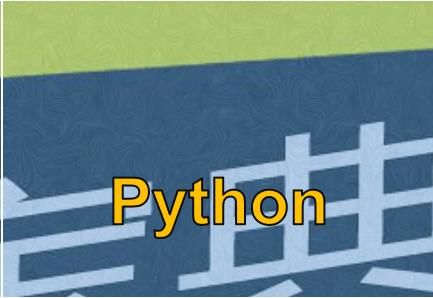
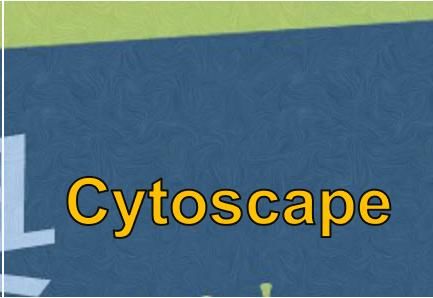

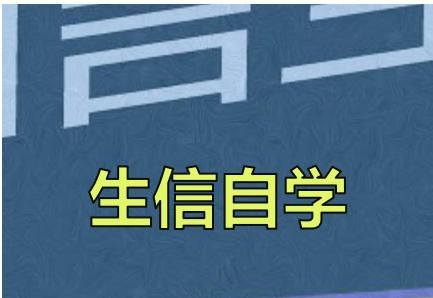





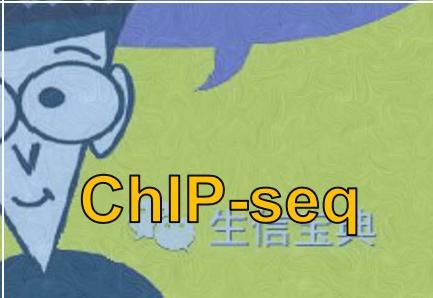






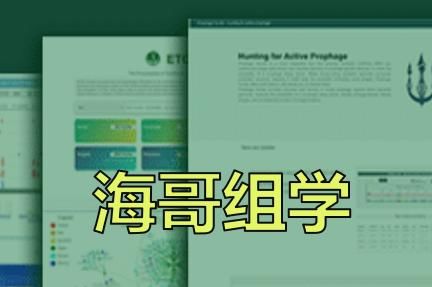
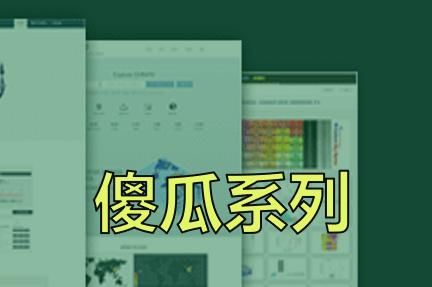





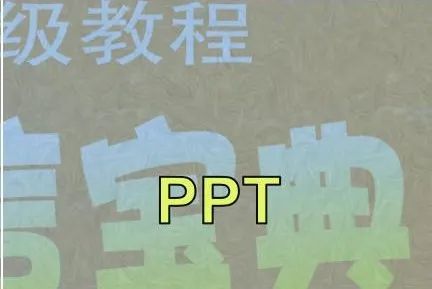



















 710
710

 被折叠的 条评论
为什么被折叠?
被折叠的 条评论
为什么被折叠?










